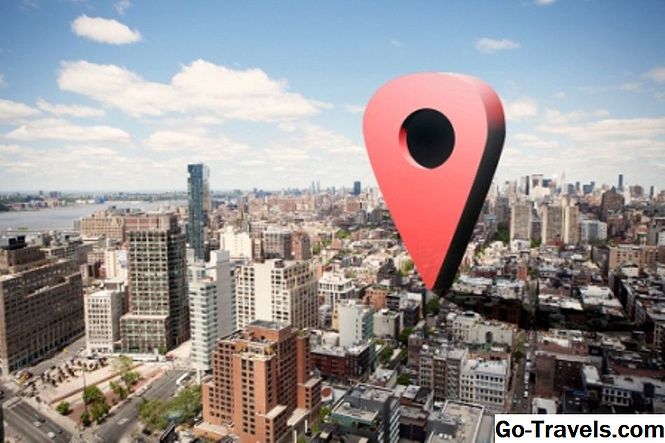Touch ID ir veids, kā identificēt jūsu iPhone vai iPad. Ja Touch ID nedarbojas, nevarat izmantot savu pirkstu nospiedumu, lai nokļūtu jūsu ierīcē, kā arī nevarat skenēt savu pirkstu nospiedumu, lai veiktu pirkumus vietās, piemēram, App Store.
Ja jau esat mēģinājis iestatīt Touch ID savā iPhone vai iPad ierīcē un tas neļauj jums pabeigt iestatīšanu vai neļaus jums skenēt jūsu pirkstu nospiedumu, lasiet šeit, lai uzzinātu, ko jūs varat darīt, lai Touch ID darbotos.
Kā noteikt touch ID problēmas
Lai strādātu ar Touch ID, jums ir jāatrodas vairākām lietām, un tikai viena lieta ir jāizslēdz, lai radītu problēmas. Veiciet tālāk norādītās darbības, lai vispirms pabeidziet vienkāršākās lietas, pirms pārejat uz sarežģītākiem virzieniem. Pēc katra soļa mēģiniet vēlreiz pieskarties ID, lai redzētu, vai tas darbojas.
Ja jūs pat nevarat aktivizēt Touch ID, pārejiet uz nākamo sadaļu zemāk.
-
Pārliecinieties, ka pirkstu nospiedumu lasītājs un pirksts ir sauss un tīrs.
Lai iztīrītu visu, kas varētu būt pirkstu vai ierīci, kas pārtrauc pirkstu nospiedumu lasītāju, varat izmantot neplūksnainu drānu. Dažreiz pat sīks ūdens vai sviedri var padarīt jūsu iPhone vai iPad grūti izlasīt jūsu pirkstu nospiedumu.
Ja sākuma pogai ir daudz drupu, tīrīt ar apļveida kustību ap pogas Sākumlapa malu un pēc tam rīkojieties otrādi, lai pēc iespējas vairāk notīrītu.
-
Pareizi noskenējiet savu pirkstu nospiedumu: tikai viegli pieskarieties pogai Sākums un dodiet tai dažas sekundes, lai izlasītu drukātu, nepiespiediet pogu pārāk stingri, pārliecinieties, vai viss pirksts ir uz lasītāja, un nepārvietojiet skenējot pirkstu.
Atsevišķos gadījumos, vienlaikus atbloķējot ierīci ar Touch ID, iespējams, vajadzēs atpūsties pirkstu uz lasītāju un pēc tam vienu reizi nospiest Home pogu, lai atbloķētu iPhone / iPad. Jūs varat izslēgt šo funkciju un iespējot Atpūtas pirksts, lai atvērtu in Iestatījumi > Ģenerālis > Pieejamība > Mājas poga.
-
Noņemiet lietu un / vai ekrāna aizsargs, ja tas ir pirkstu nospiedumu skenera veidā.
Lieta var būt ne tikai ceļā, bet arī var būt pārāk daudz siltuma slazdošanas un Touch ID sensora novēršana, lai precīzi izlasītu jūsu pirkstu nospiedumus.
-
Cietie reboot savu ierīci. Touch ID problēma varētu būt īslaicīga un atrisināta ar labu atsāknēšanu.
-
Iet uz Iestatījumi > Pieskarieties ID un Pasta kodam un atspējojiet visas redzamās opcijas (tās, kas redzamas sarkanajā lodziņā attēlā zemāk). Pēc tam restartējiet savu iPhone vai iPad un atkārtoti iespējojiet funkcijas, kuras vēlaties ieslēgt.
Piemēram, lai atbloķētu tālruni ar Touch ID, iPhone atbloķēt ir jābūt ieslēgtam un izmantot savu pirkstu nospiedumu, lai lejupielādētu lietotnes no App Store iTunes un App Store iespēja ir jāmaina.

-
Dzēsiet esošo pirkstu nospiedumu un pēc tam restartējiet ierīci. Kad iPad atkal ieslēgsies, reģistrējiet jaunu pirkstu. Sākotnējais Touch ID iestatīšana var nebūt veiksmīgi pabeigta.

-
Atjauniniet savu ierīci vai nu bezvadu režīmā, vai izmantojot iTunes. Var būt problēmas ar Touch ID, ko Apple jau ir atrisinājis, izmantojot atjauninājumu.

-
Atiestatīt ierīces tīkla iestatījumus. Dažiem lietotājiem ir izdevies atiestatīt tikai tīkla iestatījumus, lai noteiktu Touch ID nedarbojas.
-
Atiestatītu ierīci, lai pilnībā izdzēstu visu programmatūru un sāktu no sākuma.
Pirms atiestatīšanas pārliecinieties, ka esat izmēģinājis visu iepriekš minēto. Pilnas atiestatīšanas laikā visas jūsu lietotnes, fotoattēli, videoklipi utt. Tiks dzēsti.
-
Sazinieties ar Apple par iespējamu Nepareiza Touch ID sensora remontu.
-
Pārbaudiet, vai nav bojājumu, ja jūs nesen apkalpojāt ierīci pats. Piemēram, ja esat nomainījis kādu no kamerām vai kādu citu aparatūru, un tagad Touch ID nedarbojas, iespējams, ka ir bojāts flex kabelis, savienotājs vai kaut kas cits, kas nepieciešams, lai Touch ID darbotos.
Nevar aktivizēt pieskārienu ID?
Ja Touch ID neaktivizēsies un jūs saņemsit "Nevar pabeigt Touch ID iestatīšanu." kļūda vai Touch ID ir pelēkā krāsā, tad daudzas no iepriekš minētajām problēmu novēršanas darbībām nedos jums labu labumu.
Tomēr, dodieties uz priekšu un atsāknējiet ierīci (iepriekšējais 4. solis), jo atsāknēšana ir noderīgs solis jebkurā problēmu novēršanas scenārijā. Pabeidziet arī citas darbības no iepriekš minētajām, piemēram, atjauninot iOS un atiestatot tīkla iestatījumus.
Kad esat paveicis visu, ko varat izdarīt, izmantojot norādījumus no augšas, atgriezieties šeit, lai saņemtu papildu palīdzību:
-
Atvienojiet ierīci.
Lai kāds būtu kāds iemesls - vai tas ir kabelis, pārkaršana vai iOS programmatūra - dažiem lietotājiem ir izdevies noteikt Touch ID aktivizācijas problēmas, vienkārši noņemot varu no iPhone vai iPad vai no datora USB porta.
-
Izslēdziet piekļuves kodu, izmantojot Pagriezt patentatslēgu iekš Pieskarieties ID un Pasta kodam iestatījumu apgabals.
Ja atspējojat piekļuves kodu, jūs piešķirat ierīcei iespēju droši iestatīt drošības iestatījumus. Lai izmantotu Touch ID, jums būs atkārtoti jāaktivizē piekļuves kods, taču procesa laikā viss, kas atrodas aiz ainas, radīs sava veida enerģijas ciklu, kas varētu būt pietiekami, lai noteiktu Touch ID.

-
Izrakstieties no sava Apple ID un pēc tam vēlreiz pierakstieties.
Lai to izdarītu, dodieties uz Iestatījumi, pieskaries savam vārdam augšā un pēc tam izvēlieties Izrakstīties apakšā. Izpildiet ekrānā redzamās darbības un pēc tam piesakieties vēlreiz, kad šī opcija ir pieejama.

-
Sazinieties ar Apple, lai uzzinātu par remonta iespējām.Iespējams, jums ir bojāts vai salauzts Touch ID sensors.